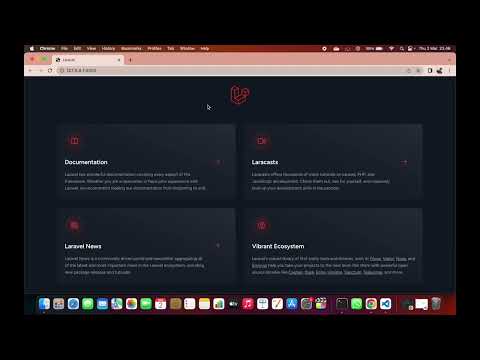Artikel wikiHow ini akan mengajarkan kepada Anda cara membuat angka kecil di Google Documents di Android.
Langkah

Langkah 1. Ketuk ikon aplikasi Google Documents
Ini terlihat seperti selembar kertas biru dengan paragraf bergaris putih di dalamnya. Anda dapat menemukan aplikasi ini di beranda atau dengan mencarinya.
Daftar semua dokumen Anda akan muncul

Langkah 2. Ketuk dokumen yang ingin Anda edit

Langkah 3. Ketuk ikon edit
Ini adalah lingkaran biru dengan pensil di dalam di sisi kanan bawah layar Anda.
Kursor akan muncul di teks untuk Anda edit dokumen

Langkah 4. Pilih nomor yang ingin Anda kecilkan
- Anda dapat melakukan ini dengan mengetuk dua kali sebuah kata, atau mengetuknya sekali dan mengetuk Pilih.
- Teks yang Anda pilih harus disorot dengan warna biru.
- Anda dapat menyesuaikan apa yang dipilih dengan mengetuk dan menyeret lingkaran di awal dan akhir pemilihan.

Langkah 5. Ketuk A dengan garis di sebelahnya di dekat bagian atas halaman
Ini akan membuka menu dengan opsi untuk mengubah gaya font dan paragraf. Ikon ini terletak di antara tanda plus dan simbol redo.

Langkah 6. Ketuk X dengan 2 kecil
Anda akan melihat teks yang disorot berubah sesuai dengan X yang Anda tekan. Jika Anda memilih X dengan 2 kecil, jumlah teks yang Anda pilih sekarang akan muncul sebagai kecil di dokumen.
- X² mewakili superskrip.
- X₂ mewakili subskrip.